# Web-Formular (Web Form)
## Einleitung
Ein mächtiges Feature von EPRNext ist das bereitstellen von Formularen für dritte auf unserem System. Es erlaubt uns die strukturierte und sichere Eingabe von Daten durch externe Anwender unseres ERPs. Web-Formulare können so eingestellt werden, dass sie von jedem Besucher unserer Seite befüllt werden können oder aber nur nach erfolgreichem Login. Die Formulare können somit Komplett öffentlich oder aber auch für interne Funktionen wie einen Uraubsantrag oder ähnliches verwendet werden.
Ein klassiches Web-Formular ist die Kontaktanfrage. Diese erstellt einen Doctype Lead.
[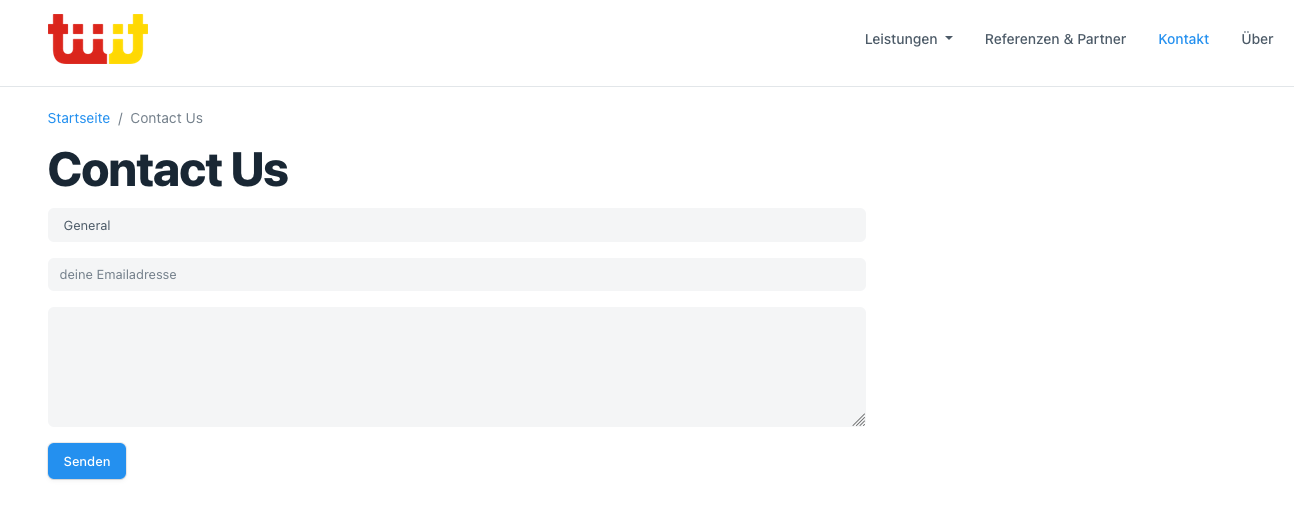](https://doku.phamos.eu/uploads/images/gallery/2021-05/image-1622444873952.png)
## Übersicht
Webformulare beziehen sich immer auf einen einzelnen DocType. Das Webformular ist eine Maske welches über diesen DocType gelegt wird und nur auf die Felder zugreift welche wir benötigt und dem Anwender bereit stellen wollen. Alle weiteren Felder sind nur nach Anmeldung auf der DocType Ebene zu sehen.
## Felder
### Form
In diesem Reiter können wir generelle Einstellungen zum Web-Formular vornehmen.
| **Bezeichnung**
| **Feldname**
| **Erklärung**
|
| Bezeichnung
| title
| Der Name des Web-Formulars. Dieser dient auch zunächst als route bzw. teil der URL über welche das Formular aufgerufen wird.
|
| Route
| route |
|
| Veröffentlicht
| published
|
|
| DocType auswählen
| doc\_type
|
|
| Modul
| module
|
|
|
| is\_standard | Dieses Feld ist nicht sichtbar für den Benutzer via UI. Das Feld wird für die Softwareentwicklung genutzt.
Ist der Haken gesetzt, können über die UI keine Änderungen am Dokument vorgenommen werden.
|
| **Bezeichnung**
| **Feldname**
| **Erklärung**
|
| Vorstellung
| introduction\_text
| Der Inhalt dieses Felds wird nicht in der Webansicht des Web Formulars übersetzt (auch nicht, wenn die Übersetztungseigenschaft hinzugefügt wird) |
##### Web-Formularfelder
Drück wir oben rechts im Webformular auf "Get Fields" werden alle Felder des Doctypes in das Web Formular gezogen. Wir können hier dann einzelne löschen oder auch weitere hinzufügen.
Felder die von dem Doctype kommen haben einen direkten Feldbezug und somit auch einen technischen\_feldnamen. Felder die nur über das Web Formular hinzugefügt wurden haben das nicht und können daher auch nicht für für die Bedingungen bei der Anzeige (depends\_on, mandatory\_depends\_on oder read\_only\_depends\_on) verwendet werden.
| **Bezeichnung**
| **Feldname**
| **Erklärung**
|
| Feld
| fieldname |
|
| Feldtypdepends\_onmandatory\_depends\_onread\_only\_depends\_on
| fieldtype |
|
| Custom Label
| label |
|
| Zwingend erforderlich
| reqd |
|
|
| read\_only |
|
|
| show\_in\_filter |
|
|
| hidden |
|
| Optionen
| options |
|
|
| max\_length |
|
| **Bezeichnung**
| **Feldname**
| **Erklärung**
|
| | depends\_on |
|
| | mandatory\_depends\_on |
|
| | read\_only\_depends\_on |
|
| **Bezeichnung**
| **Feldname**
| **Erklärung**
|
| | description |
|
| | default |
|
[Hier finden wir alle Web-Formularfeldoptionen ](https://doku.phamos.eu/link/1861#bkmrk-web-formularfelder-0)
### Einstellungen
| **Bezeichnung**
| **Feldname**
| **Erklärung**
|
| Anmeldung erfordlich
| login\_required
| Um das Webform zu nutzen wird ein aktives [Benutzerkonto](https://doku.phamos.eu/books/erpnext-benutzerhandbuch-v14/page/benutzer-user "Benutzer (User)") benötigt.
|
| Allow Multiple Responses
| allow\_multiple
| Aktivieren, damit wir mehrere DocType Instanzenen über dieses Web-Formular erstellen können.
[Details](https://doku.phamos.eu/link/1861#bkmrk-allow-multiple-respo)
|
| Allow Editing After Submit
| allow\_edit
|
|
| Löschvorgang zulassen
| allow\_delete
|
|
| Dokumentberechtigungen anwenden
| apply\_document\_permissions
|
|
| Drucken erlauben
| allow\_print
|
|
| Druckformat
| print\_format
|
|
| Kommentare zulassen
| allow\_comments
|
|
| Anhänge anzeigen
| show\_attachments
|
|
| Unvollständige Formulre zulassen
| allow\_incomplete
|
|
### Anpassung
| **Bezeichnung**
| **Feldname**
| **Erklärung**
|
| Submit Button Label
|
|
|
| Banner-Bild
|
|
|
| Breadcrumbs
|
|
|
#### After Submission
| **Bezeichnung**
| **Feldname**
| **Erklärung**
|
| Success Title
|
|
|
| Erfolgs-URL
|
|
|
| Erfolgsmeldung
|
|
|
#### Meta
| **Bezeichnung**
| **Feldname**
| **Erklärung**
|
| Meta-Titel
|
|
|
| Meta Beschreibung
|
|
|
| Meta Image
|
|
|
#### Scripting / Style
| **Bezeichnung**
| **Feldname**
| **Erklärung**
|
| Clientskript |
|
|
| Benutzerdefiniertes CSS
|
|
|
### Zahlung
| **Bezeichnung**
| **Feldname**
| **Erklärung**
|
| Währung
|
|
|
| Hilfetaste
|
|
|
| Menge, bezogen auf Feld
|
|
|
| Betrag
|
|
|
| Zahlungs-Gateways
|
|
|
| Tastenbeschriftungen
|
|
|
| Zahlung akzeptieren
|
|
|
## Erklärungen
### Status
| Deutsch
| English
| Erklärung
|
|
| Draft
|
|
|
| Not Published
|
|
|
| Published
|
|
### Form
##### Web-Formularfelder
Diese Felder werden aus den Felders des verknüpften DocTypes gefüllt. Sie können dann in der Tabelle frei verschoben und bearbeitet werden.
Die Felder im Webform verhalten sich nicht alle so wie die Felder auf dem DocType selbst. Berechtigungen müssen ggf. überprüft und angepasst werden.
| **Bezeichnung**
| **Feldname**
| **Erklärung**
|
| Feld
|
|
|
| Feldtyp
|
|
|
| Custom Label
|
|
|
| Zwingend notwendig
|
|
|
| Schreibgeschützt
|
|
|
| Im Filter anzeigen
|
|
|
| Versteckt
|
|
|
| Optionen
|
|
|
| Maximale Länge
|
|
|
**Eigentum hängt von ab**
| **Bezeichnung**
| **Feldname**
| **Erklärung**
|
| Anzeige ist abhängig von
|
|
|
| Nur lesen hängt von ab
|
|
|
| Obligatorisch Hängt von ab
|
|
|
| **Bezeichnung**
| **Feldname**
| **Erklärung**
|
| Beschreibung
|
|
|
| Standard
|
|
|
### Einstellungen
##### Allow Multiple Responses
Setzen wir den nicht, dient das Webform nur dazu, das ein einzelner Datensatz erstellt werden kann. Rufen wir das Webform noch einmal auf, nachdem wir beim ersten Aufruf Daten eingegeben haben, öffnet dies nur den bereits erstellt Datensatz. Das setzen dieser Option ist also zwingend notwendig, wenn wir eine Vielzahl an Daten sammeln wollen wie z.B. [Mitarbeiter Einchecken.](https://doku.phamos.eu/books/erpnext-benutzerhandbuch-v14/page/mitarbeiter-einchecken-employee-checkin "Mitarbeiter einchecken (Employee Checkin)")
##### Erlauben nach einreichen
Setzen wir dieses Häkchen dürfen wir das eingereichte Web-Formular ändern
[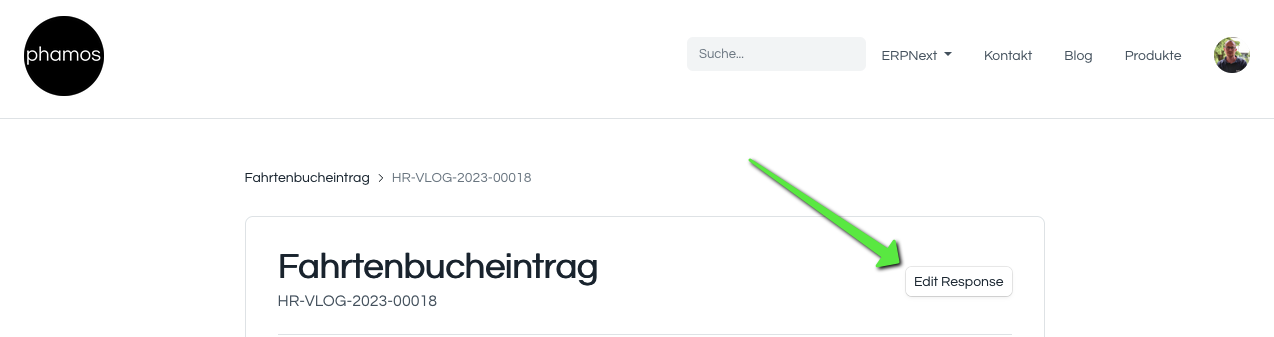](https://doku.phamos.eu/uploads/images/gallery/2023-05/image-1683483623118.png)
Erstelle Web-Formulare werden generell beim einreichen nicht in den Status "Gebucht" gebracht.
Ist der Eintrag dann aber gebucht worden, ist es nicht möglich Felder zu ändern:
[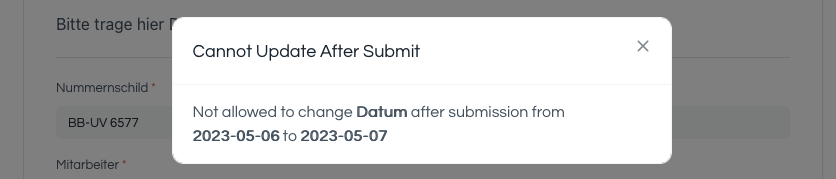](https://doku.phamos.eu/uploads/images/gallery/2023-05/image-1683484161337.png)
Es lassen sich nur Einträge ändern bei deren Felder das eingestellt ist.
##### Druck erlauben
Setzen wir dieses Häkchen wird im Web-Formular eine Druckfunktion aktiviert:
[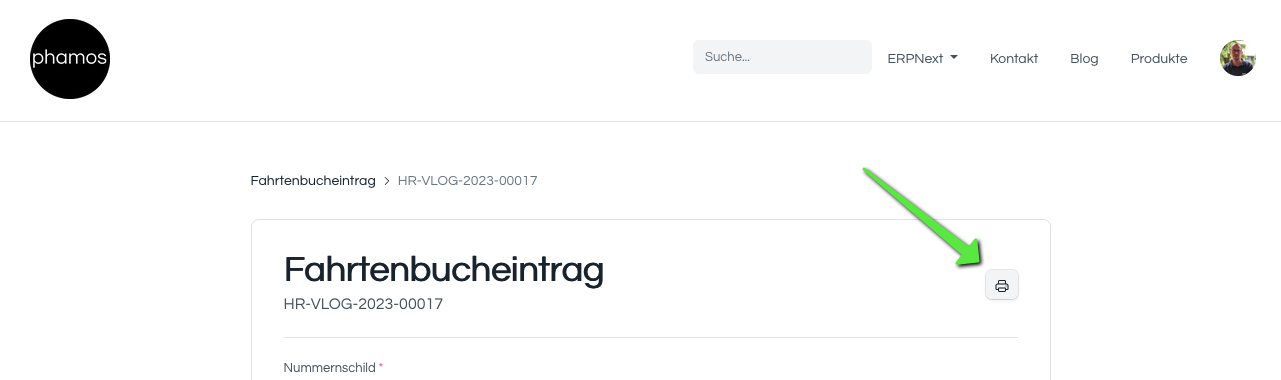](https://doku.phamos.eu/uploads/images/gallery/2023-05/image-1683483389598.png)
##### Kommentare erlauben
Setzen wir das Häkchen können nutzer in einem erstellen Web-Formular einen Kommentar hinterlassen
[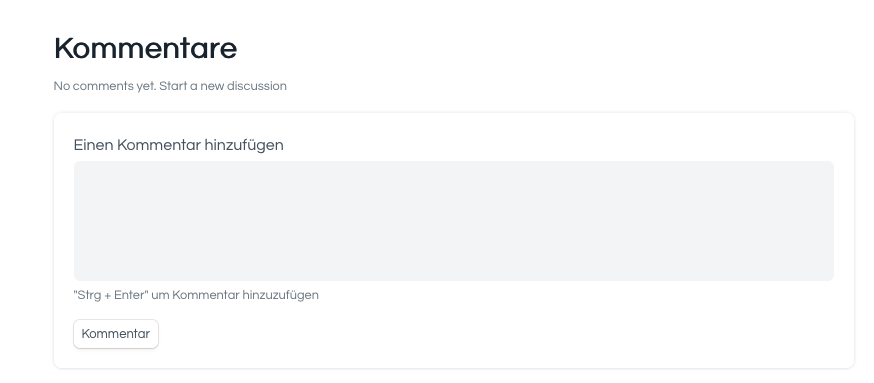](https://doku.phamos.eu/uploads/images/gallery/2023-05/image-1683483283614.png) 
